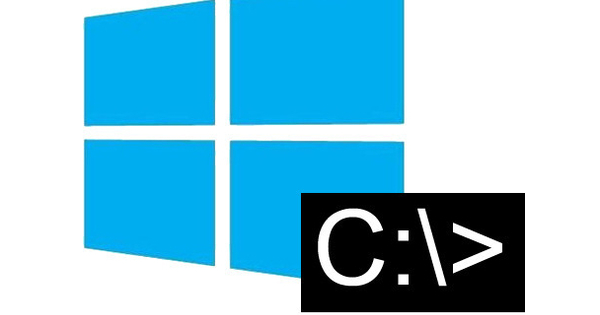మీ స్వంత PC మరియు మీ హోమ్ నెట్వర్క్ యొక్క అడ్మినిస్ట్రేటర్గా, మీరు కొంత సహాయాన్ని ఉపయోగించవచ్చు, ఉదాహరణకు ఉచిత సాధనాల రూపంలో. మేము మీ కోసం 25 అంతగా ప్రసిద్ధి చెందని కానీ చాలా సులభ ఫ్రీవేర్ను ఎంపిక చేస్తాము.
చిట్కా 1: నెట్వర్క్ టూల్కిట్
ముఖ్యమైన నెట్టూల్స్ 4.4
ఏదీ తప్పు జరగనంత వరకు హోమ్ నెట్వర్క్ చాలా ఉపయోగకరంగా ఉంటుంది. తగినంత తరచుగా సమస్యలు ఉంటే, మీ నెట్వర్క్ను పర్యవేక్షించడానికి మరియు పరీక్షించడానికి అవసరమైన నెట్టూల్స్ మీకు చక్కని ప్యాకేజీని అందిస్తాయి. ఈ సూట్ గ్రాఫికల్ ఇంటర్ఫేస్లో అనేక రకాల సాధనాలను ఒకచోట చేర్చింది, ఇవన్నీ మీ నెట్వర్క్ని నిర్వహించడంలో మరియు ట్రబుల్షూట్ చేయడంలో మీకు సహాయపడేలా రూపొందించబడ్డాయి. ప్రతి సాధనం ప్యానెల్లోని బటన్ ద్వారా నేరుగా యాక్సెస్ చేయబడుతుంది.
'హోమ్ సిస్టమ్ అడ్మినిస్ట్రేటర్' గుర్తించే క్లాసిక్లు ఉన్నాయి ట్రేస్రూట్, పింగ్, నెట్స్టాట్ మరియు పోర్ట్స్కాన్. ఇంకా ఉన్నాయి, మేము కొన్ని క్లుప్తంగా వివరిస్తాము. హోస్ట్అలైవ్ పరికరం లేదా సేవ ఇప్పటికీ అందుబాటులో ఉందో లేదో కాలానుగుణంగా తనిఖీ చేస్తుంది, NSLlookup మీరు DNS ప్రశ్నలను నిర్వహించడానికి మరియు హోస్ట్ పేర్లకు IP చిరునామాలను పరిష్కరించడానికి ఉపయోగిస్తున్నారా లేదా వైస్ వెర్సా మరియు SysFiles సిస్టమ్ ఫైల్ ఎడిటింగ్ సాధనం. ఏ వైర్లెస్ అడాప్టర్లు మరియు అందుబాటులో ఉన్న వైఫై నెట్వర్క్లు అందుబాటులో ఉన్నాయో మీరు తెలుసుకోవాలనుకుంటే, మీరు ఉపయోగించవచ్చు వైఫైమ్యాన్, మరియు అన్ని సక్రియ ప్రక్రియల జాబితా కోసం, దయచేసి సంప్రదించండి ProcMon. అందుబాటులో ఉన్న అన్ని సాధనాలు సైట్లో క్లుప్తంగా వివరించబడ్డాయి.
ఆరోగ్యకరమైన అపనమ్మకం
ఉచిత సాధనాల తయారీదారులందరూ కేవలం వినోదం కోసం లేదా ఆదర్శవంతమైన కారణాల కోసం ప్రోగ్రామ్ చేయరు. ఈ విధంగా ఏదైనా సంపాదించాలని ఆశించేవారు కూడా ఉన్నారు, ఉదాహరణకు తమ సాఫ్ట్వేర్ను ఇన్స్టాలేషన్ టూల్లో ప్యాక్ చేయడం ద్వారా ఇతర, అయాచిత సాఫ్ట్వేర్లను ఇన్స్టాల్ చేయడానికి కూడా ప్రయత్నిస్తారు. కాబట్టి (ఉచిత) ప్రోగ్రామ్ల ఇన్స్టాలేషన్ సమయంలో ఎల్లప్పుడూ అప్రమత్తంగా ఉండండి! కేవలం ఒకదాన్ని ఎంచుకోవద్దు సాధారణ, డిఫాల్ట్ లేదా సిఫార్సు చేసిన సెటప్, కానీ ఎల్లప్పుడూ కోసం చూడండి ఆచారం లేదా అధునాతన సెటప్. తరువాతి ఇన్స్టాలేషన్ మోడ్లతో, మీరు తరచుగా అవాంఛిత ఎక్స్ట్రాలను అన్చెక్ చేసే అవకాశాన్ని పొందుతారు.
ఈ కథనంలోని అన్ని ఫ్రీవేర్లు www.virustotal.com ద్వారా తనిఖీ చేయబడ్డాయి. ఈ సైట్ ఎల్లప్పుడూ అనేక డజన్ల ఆన్లైన్ వైరస్ చెకర్లతో ప్రోగ్రామ్ను తనిఖీ చేస్తుంది. ఒకటి లేదా రెండు (తక్కువగా తెలిసిన) యాంటీవైరస్ సాధనాలు మాత్రమే అలారం మోగించినంత వరకు, సాధారణంగా ఆందోళన చెందాల్సిన పని లేదు. అయితే, మీరు మీ సిస్టమ్లో నవీనమైన యాంటీవైరస్ సాధనం నడుస్తున్నప్పటికీ, ఆ తనిఖీని మీరే నిర్వహించడం మంచిది. ఏదైనా అనుమానాస్పదంగా కొత్త ప్రోగ్రామ్ వెర్షన్లోకి ప్రవేశించడం జరగవచ్చు (ఇది ఈ రచన తర్వాత ఆన్లైన్లోకి వచ్చింది).
చిట్కా 2: నెట్వర్క్ సమస్యలు
నెట్అడాప్టర్ రిపేర్ అన్నింటినీ వన్ ఇన్ వన్ 1.2
Essential NetTools అనేది వారి నెట్వర్క్ నుండి వస్తువులను వదిలించుకోవాలనుకునే వారికి సులభ సూట్ కావచ్చు, NetAdapter Repair All In One అనేది మీ నెట్వర్క్ కనెక్షన్తో దాదాపు పూర్తిగా స్వయంచాలకంగా సమస్యలను పరిష్కరించే లక్ష్యంతో ఉంది. అంగీకరించాలి, ఈ సాధనం అంతిమంగా అంతర్నిర్మిత bWindows సాధనాల కంటే కొంచెం ఎక్కువ చేయగలదు, కానీ ఇది మీకు చాలా సులభతరం చేస్తుంది. ప్రోగ్రామ్లో ఒక విండో మాత్రమే ఉంది. మీరు ఏ రిపేర్ ఆపరేషన్ చేయాలనుకుంటున్నారో మీరు సూచిస్తారు మరియు బటన్ను నొక్కడం ద్వారా మీరు సాధనాన్ని పనిలో ఉంచారు. ఇతర విషయాలతోపాటు, మీరు త్వరగా DHCP చిరునామాను పునరుద్ధరించవచ్చు, DNS డేటాను Google DNSకి మార్చవచ్చు లేదా DNS కాష్ను ఖాళీ చేయవచ్చు. మీరు ఈ సాధనంతో పరిష్కారాన్ని కనుగొనకూడదనుకుంటే మీ నెట్వర్క్ (అడాప్టర్) నిజంగా గందరగోళానికి గురైంది.
చిట్కా 3: డేటా విశ్లేషణ
గ్లాస్వైర్ 1.1
GlassWire తనను తాను 'ఫైర్వాల్ సాఫ్ట్వేర్'గా అభివర్ణించుకుంటుంది. అది దానంతట అదే సరైనది, కానీ సంక్లిష్టమైన నియమాలతో తన నెట్వర్క్ మరియు ఇంటర్నెట్ ట్రాఫిక్ను నియంత్రించాల్సిన ప్రోగ్రామ్ను ఊహించే ఎవరైనా దానిని తప్పుగా చూస్తారు. GlassWire అనేది వినియోగదారు-స్నేహపూర్వక మరియు ఆకర్షణీయంగా కనిపించే సాధనం, దీనితో మీరు ఖచ్చితంగా మ్యాప్ చేయవచ్చు మరియు మీ నెట్వర్క్ ట్రాఫిక్ను సురక్షితం చేయవచ్చు. ప్రోగ్రామ్ మీకు ఇతర విషయాలతోపాటు, అన్ని అవుట్గోయింగ్ మరియు ఇన్కమింగ్ నెట్వర్క్ ట్రాఫిక్తో కూడిన గ్రాఫ్ను చూపుతుంది, ఇక్కడ మీరు కోరుకున్న వ్యవధిలో సులభంగా జూమ్ చేయవచ్చు మరియు అప్లికేషన్ మరియు ప్రోటోకాల్ ద్వారా ట్రాఫిక్ను విభజించవచ్చు.
మీ నెట్వర్క్ ట్రాఫిక్ యొక్క మొత్తం చిత్రంపై మీకు ఆసక్తి ఉంటే, ట్యాబ్ని ఉపయోగించండి వాడుక, డేటా చక్కగా అప్లికేషన్లు, హోస్ట్లు మరియు ట్రాఫిక్ రకంగా విభజించబడింది. ట్యాబ్ ఫైర్వాల్ Windows ఫైర్వాల్ చుట్టూ గ్రాఫికల్ షెల్ కంటే కొంచెం ఎక్కువ అందిస్తుంది, కానీ మీరు ఇప్పటికే ఇక్కడ నుండి నిర్దిష్ట అప్లికేషన్ యొక్క నెట్వర్క్ యాక్సెస్ని బ్లాక్ చేయవచ్చు. ట్యాబ్పై క్లిక్ చేయండి హెచ్చరికలు, మీరు మీ నెట్వర్క్కు సంబంధించిన సంబంధిత నోటిఫికేషన్ల (కాలక్రమానుసారం) అవలోకనాన్ని అందుకుంటారు. మీరు సెట్టింగ్ల ద్వారా ఏ రకమైన నోటిఫికేషన్లను స్వీకరించాలనుకుంటున్నారో కూడా మీరు నిర్ణయించవచ్చు. ట్యాబ్ నెట్వర్క్ మీరు ఉచిత సంస్కరణను ఉపయోగిస్తుంటే విస్మరించవచ్చు. చెల్లింపు సంస్కరణలో, మీరు కొత్తగా జోడించిన నెట్వర్క్ పరికరాలను ఇక్కడ చూడవచ్చు.
చిట్కా 4: సర్వీస్ ఆప్టిమైజేషన్
సులభమైన సర్వీస్ ఆప్టిమైజర్ 1.1
మీరు మీ స్వంత ప్రోగ్రామ్లను మీరే ప్రారంభించకపోయినా, తరచుగా డజన్ల కొద్దీ ప్రక్రియలు మరియు సేవలు నేపథ్యంలో చురుకుగా ఉంటాయి. మీరు Windows టాస్క్ మేనేజర్ని తెరిచినప్పుడు లేదా services.msc మాడ్యూల్ను ప్రారంభించినప్పుడు మీరు దీనిని గమనించవచ్చు. వాస్తవానికి, ఈ అన్ని భాగాలకు ముఖ్యమైన సిస్టమ్ వనరులు అవసరం.
ఈజీ సర్వీస్ ఆప్టిమైజర్ మీ సిస్టమ్లో ఏయే సేవలు సక్రియంగా ఉన్నాయో తనిఖీ చేస్తుంది మరియు బ్లాక్వైపర్ యొక్క ప్రసిద్ధ జాబితాల ఆధారంగా - 'ఆప్టిమైజ్ చేయదగిన' సేవలను జాబితా చేస్తుంది. దీని అర్థం వారు ప్రతి పరిస్థితిలో (Windows కోసం) అవసరం లేదు మరియు అవసరమైతే నిలిపివేయవచ్చు. నాలుగు దృశ్యాలు ఉన్నాయి. డిఫాల్ట్ అనేది Windowsలో డిఫాల్ట్గా కాన్ఫిగర్ చేయబడిన సేవల స్థితి. సురక్షితమైనది (BlackViper ప్రకారం) 95% మంది వినియోగదారులు సురక్షితంగా ఉపయోగించగల కాన్ఫిగరేషన్. సర్దుబాటు చేశారు ఒక అడుగు ముందుకు వేసి, సాధారణంగా అవాంఛిత దుష్ప్రభావాలు లేకుండా మరికొన్ని సేవలను నిలిపివేస్తుంది. తీవ్రమైన (లేదా బేర్ ఎముకలు BlackViper వద్ద) చాలా సేవలను నిలిపివేస్తుంది మరియు మీరు ఏమి చేస్తున్నారో మరియు మీరు ఏ సేవలను విడిచిపెట్టగలరో మీకు తెలిస్తే మాత్రమే మిమ్మల్ని ప్రయత్నించండి. యాదృచ్ఛికంగా, సర్వదర్శనం నుండి సేవలను తీసివేయడం కూడా సాధ్యమే: అప్పుడు అవి మీ సిస్టమ్ నుండి తీసివేయబడవు, 'ఆప్టిమైజ్ చేయదగిన' సేవల స్థూలదృష్టిలో మాత్రమే అవి కనిపించవు.